Presione
<Enter> o presione el botón Nuevo o presione la tecla
<Alt> y la letra N a la vez, y aparece la pantalla con las
opciones a ingresar activadas. Por defecto se auto genera un número
de pedido y para la fecha toma el valor del día.
Ingrese
un código de cliente o presione F5 para activar la consulta.
Aparece la pantalla
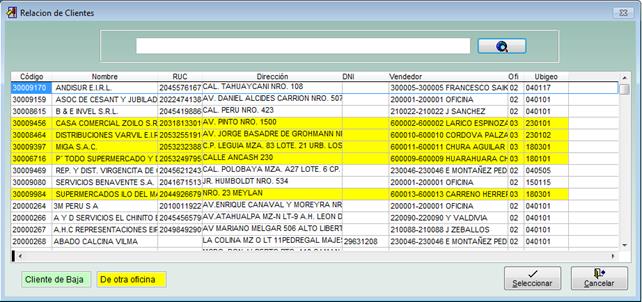 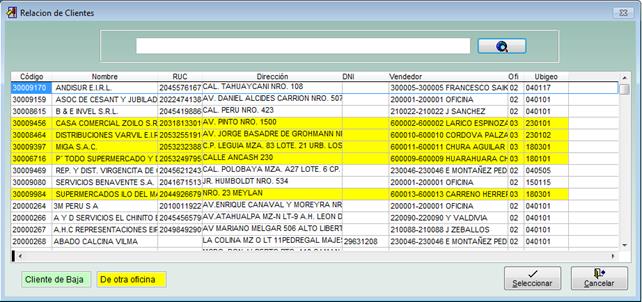
Ingrese
en el cuadro de texto de búsqueda el Ruc, el código y/o el nombre
del cliente, presione el botón Refrescar de la derecha, el
Grid muestra los clientes que cumplen el texto ingresado.
Los
clientes que no están activos aparecen pintados de verde.
Seleccione un cliente y regresa a la pantalla anterior con el
código seleccionado. Si desea ver todos los clientes no ingrese
ningún texto de búsqueda y presione el botón
Refrescar.
Si
selecciona un cliente que no está activo al regresar a la pantalla
de pedidos el sistema le dice que el cliente no está activo.
 
Si
configuró el sistema para rechazar pedidos por deuda vencida, por
límite de crédito excedido y/o si tiene cheques
devueltos, y selecciona un cliente con
estos rechazos, el sistema le rechaza el pedido y le muestra el
mensaje.
 
La
pantalla de búsqueda le retorna el código del cliente seleccionado,
presione <Enter>,y el sistema le muestra los datos que se
encuentran registrados en el maestro de clientes. Muestra el Ruc,
dirección comercial, dirección de envío, grupo de descuento al que
pertenece, vendedor asociado y forma de pago.
Si el
cliente tiene varias direcciones de envío puede escoger otra diferente a la que le muestra si presiona
el botón que se encuentra a la izquierda de la dirección de
envío.
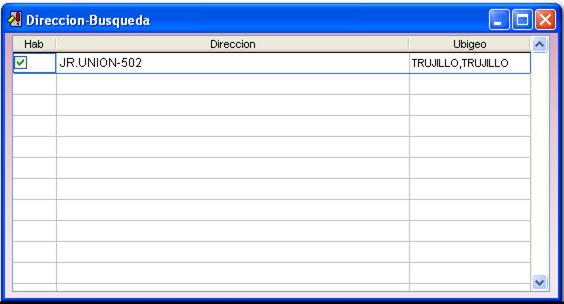 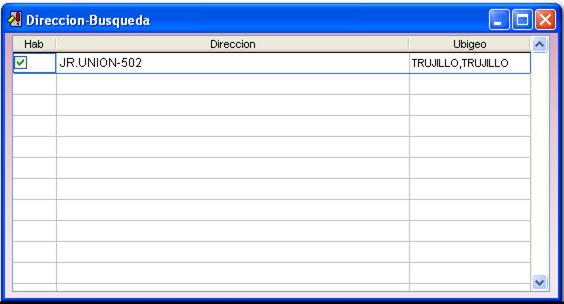
Seleccione la dirección de envío
También aparece por defecto el Almacén
principal.
Si el
cliente tiene deuda vencida aparece en
letras rojas debajo del nombre del cliente, si desea ver su deuda
presione el botón que se encuentra a la derecha del código del
cliente. Aparece una pantalla con 2 Grids, en el primero muestra
todos los documentos pendientes de pago, en segundo Grid muestra
los documentos al crédito pendientes de pago. Para salir de esta
pantalla presione el botón Salir que se encuentra en la
parte inferior derecha de la pantalla.
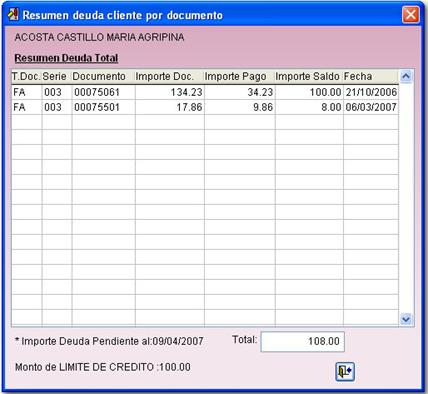 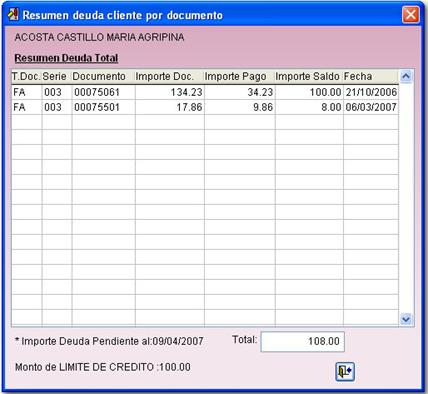
Si desea
puede ingresar un documento de referencia.
Puede
cambiar el código del vendedor, presione
F5 si desea activar la consulta de vendedores.
Para
autorizar cambio de vendedor   o autorizar cambio de precios
o autorizar cambio de precios   en el pedido.
en el pedido.
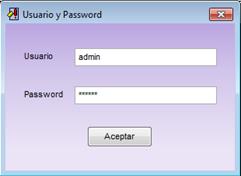 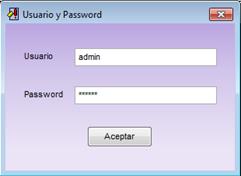 En caso de que el usuario no tenga autorización a cambiar
cod. De vendedor en el pedido, sale una pantalla solicitándole
usuario y password.
En caso de que el usuario no tenga autorización a cambiar
cod. De vendedor en el pedido, sale una pantalla solicitándole
usuario y password.
Para cambiar la forma de pago haga clic en el
combo y se abre la ventana de consulta, elija una opción.
Cada vendedor tiene asociado un transportista en el
Maestro de Vendedores. Si cambia de vendedor el sistema le
muestra el transportista asociado al nuevo vendedor. Igualmente
puede reasignar el pedido a otro transportista diferente al del
vendedor, automáticamente le muestra el vehículo, si el
transportista tiene más de un vehículo puede elegir otro vehículo
del mismo transportista.
Ingrese el código de la Promoción si el cliente está autorizado para las promociones tipo 05, 06
y 07. Ver Promociones.
|